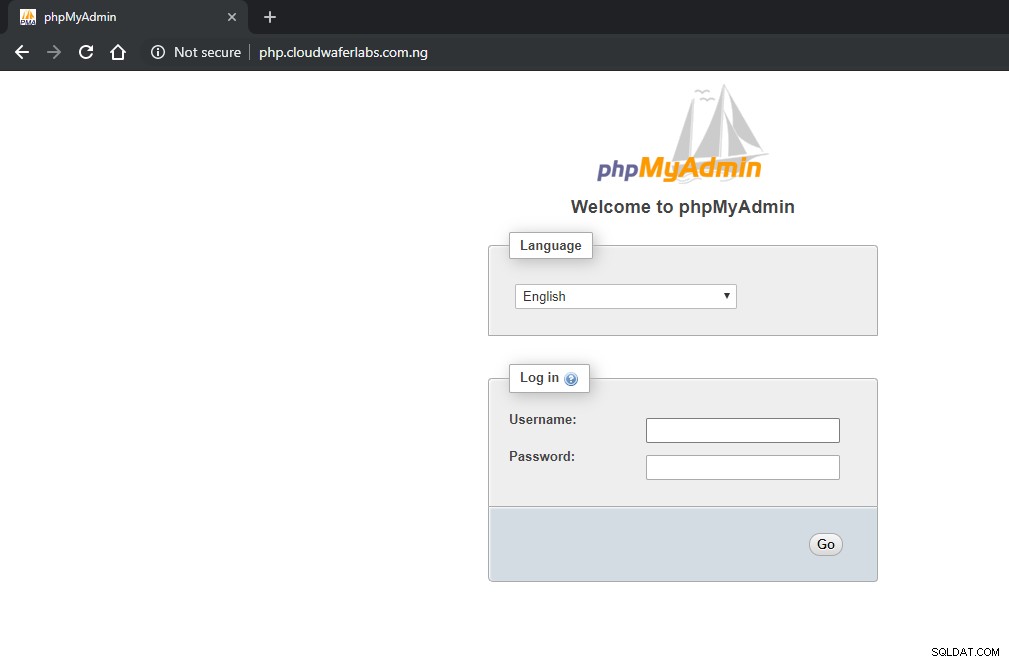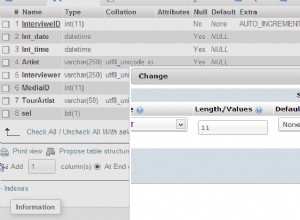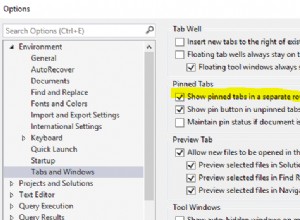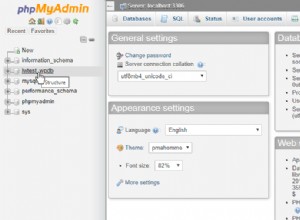phpMyAdmin adalah alat administrasi sumber terbuka dan gratis untuk MySQL dan MariaDB. Sebagai aplikasi web portabel yang ditulis terutama dalam PHP, ini telah menjadi salah satu alat administrasi MySQL paling populer, terutama untuk layanan hosting web. Dalam panduan ini, kita akan menginstal phpMyAdmin dengan Nginx di CentOS 7.
Menerapkan server awan Anda
Jika Anda belum terdaftar di Cloudwafer , Anda harus mulai dengan mendaftar . Luangkan waktu sejenak untuk membuat akun, setelah itu Anda dapat dengan mudah menerapkan server cloud Anda sendiri.
Setelah Anda mendaftar, masuk ke Area Klien Cloudwafer dengan kata sandi yang diberikan di email Anda dan gunakan Cloudwafer . Anda server awan.
Memperbarui Paket Sistem di CentOS
Selalu disarankan agar Anda memperbarui sistem ke paket terbaru sebelum memulai instalasi besar apa pun. Ini dilakukan dengan perintah di bawah ini:
sudo yum update
Menginstal Nginx
Instal Nginx menggunakan pengelola paket CentOS yum seperti yang ditunjukkan di bawah ini:
sudo yum install nginx
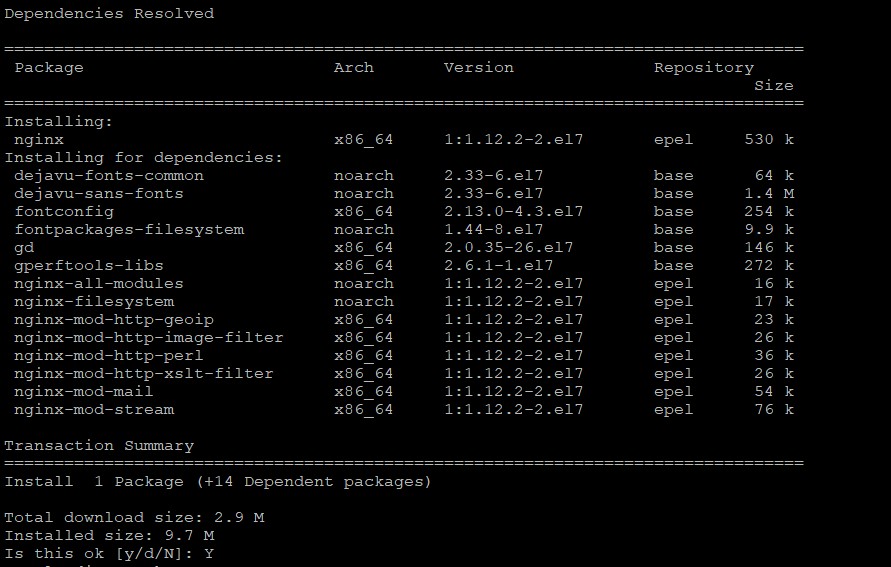
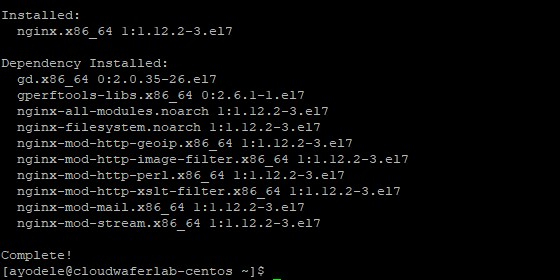
Memeriksa Versi Nginx
Setelah instalasi, Anda dapat memeriksa versi server web Nginx yang diinstal pada server CentOS 7 Anda dengan mengeluarkan perintah berikut:
sudo nginx -v

Langkah 2:Instal phpMyAdmin
Instal phpMyAdmin menggunakan manajer paket CentOS yum seperti yang ditunjukkan di bawah ini:
sudo yum -y install phpmyadmin php
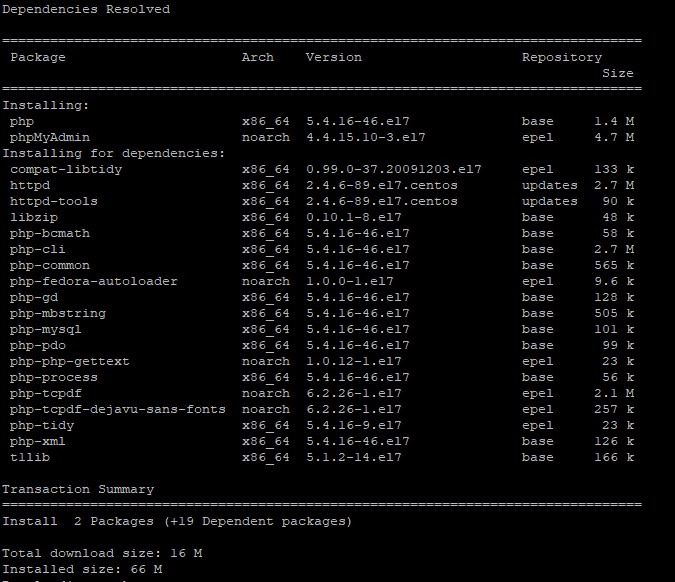
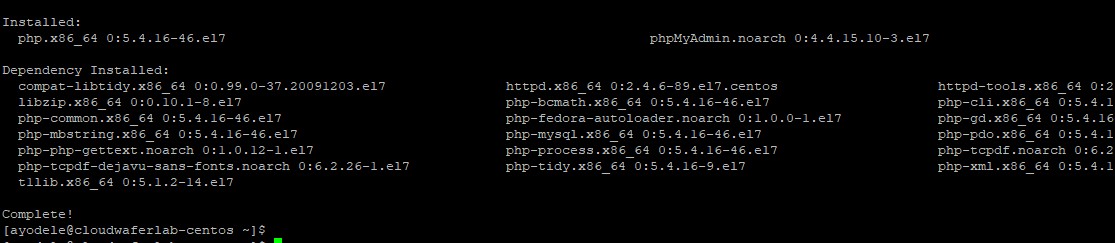
Langkah 3:Konfigurasi phpMyAdmin
Setelah berhasil menginstal phpMyAdmin, kita akan membuat konfigurasi virtual host karena phpMyAdmin tidak secara otomatis membuatnya sendiri.
Buat file host virtual bernama phpMyAdmin.conf di /etc/nginx/conf.d .
sudo nano /etc/nginx/conf.d/phpMyAdmin.conf
Tambahkan yang berikut untuk membuat perubahan pada nama domain. Anda dapat menggantinya dengan nama domain Anda sendiri atau Alamat IP server Anda.
server {
listen 80;
server_name php.cloudwaferlabs.com.ng;
root /usr/share/phpMyAdmin;
location / {
index index.php;
}
## Images and static content is treated differently
location ~* ^.+.(jpg|jpeg|gif|css|png|js|ico|xml)$ {
access_log off;
expires 30d;
}
location ~ /\.ht {
deny all;
}
location ~ /(libraries|setup/frames|setup/libs) {
deny all;
return 404;
}
location ~ \.php$ {
include /etc/nginx/fastcgi_params;
fastcgi_pass 127.0.0.1:9000;
fastcgi_index index.php;
fastcgi_param SCRIPT_FILENAME /usr/share/phpMyAdmin$fastcgi_script_name;
}
}
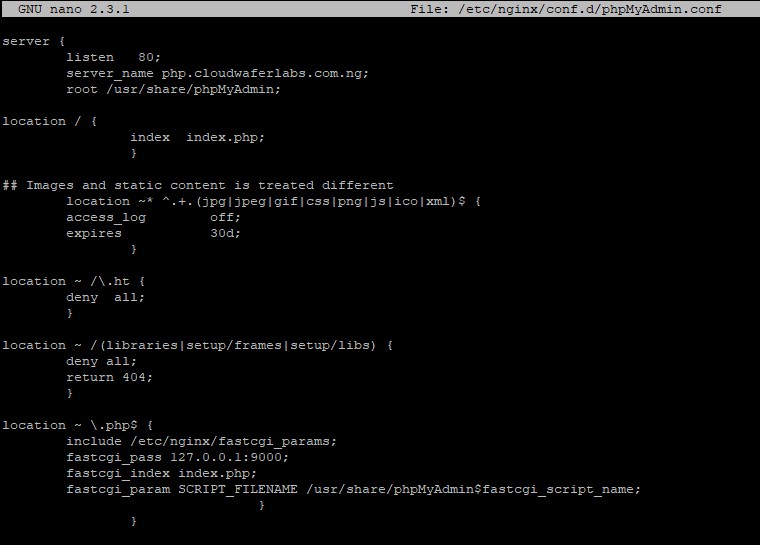
Pastikan untuk menyimpan sebelum menutup file.
Selanjutnya, mulai ulang layanan:
sudo systemctl restart nginx
Instal PHP-FPM Instal php-fpm seperti yang ditunjukkan di bawah ini:
sudo yum install php-fpm
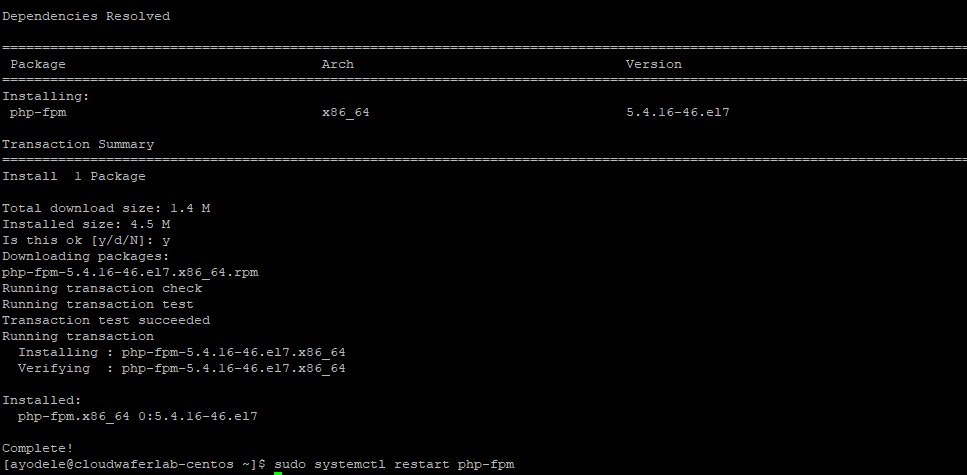
Selanjutnya, mulai ulang php-fpm seperti yang ditunjukkan di bawah ini:
sudo systemctl restart php-fpm
Selanjutnya, akses phpMyAdmin dari browser pada nama domain atau alamat IP server Anda.